Określanie nazwy modelu RAM w systemie Windows 7
W niektórych przypadkach użytkownicy muszą ustawić nazwę modelu RAM podłączonego do ich komputera. Dowiedzmy się, jak rozpoznać markę i model gniazd pamięci w systemie Windows 7.
Czytaj także: Jak znaleźć model płyty głównej w Windows 7
Spis treści
Programy do określania modelu pamięci RAM
Nazwa producenta RAM i inne dane na temat modułu RAM zainstalowanego na komputerze, oczywiście, można dowiedzieć się, otwierając pokrywę jednostki systemu PC i patrząc na informacje na pasku pamięci RAM. Ale ta opcja nie jest odpowiednia dla wszystkich użytkowników. Czy możliwe jest poznanie wymaganych danych bez otwierania pokrywy? Niestety, dzięki wbudowanym narzędziom systemu Windows 7, nie można tego zrobić. Ale na szczęście istnieją programy innych firm, które mogą dostarczyć informacji, które nas interesują. Rozważmy algorytm określania marki pamięci RAM przy użyciu różnych aplikacji.
Metoda 1: AIDA64
Jednym z najbardziej popularnych programów do diagnostyki systemu jest AIDA64 (wcześniej znany jako Everest ). Z jego pomocą możesz dowiedzieć się nie tylko informacji, które nas interesują, ale także dokonać kompleksowej analizy komponentów całego komputera jako całości.
- Po uruchomieniu AIDA64, kliknij " zakładkę System " w zakładce "Menu" w lewym okienku okna.
- W prawej części okna, która jest głównym obszarem interfejsu programu, zestaw elementów pojawia się w postaci ikon. Kliknij ikonę "SPD" .
- Blok "Opis urządzenia" wyświetla gniazda pamięci RAM podłączone do komputera. Po podświetleniu nazwy danego przedmiotu, szczegółowe informacje na jego temat pojawią się w dolnej części okna. W szczególności w bloku "Właściwości modułu pamięci" znajdującym się naprzeciw parametru "Nazwa modułu" zostaną wyświetlone dane o producencie i modelu urządzenia.

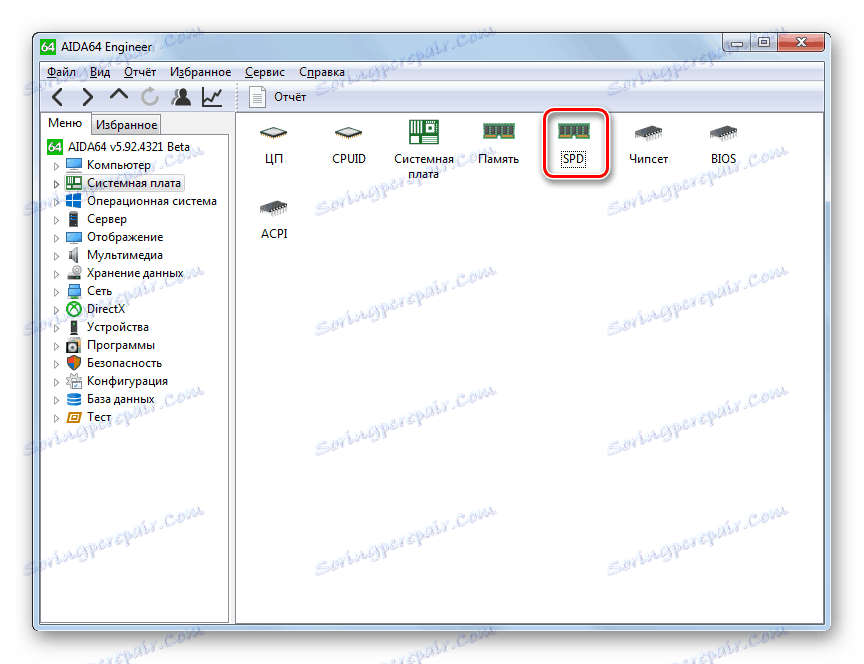
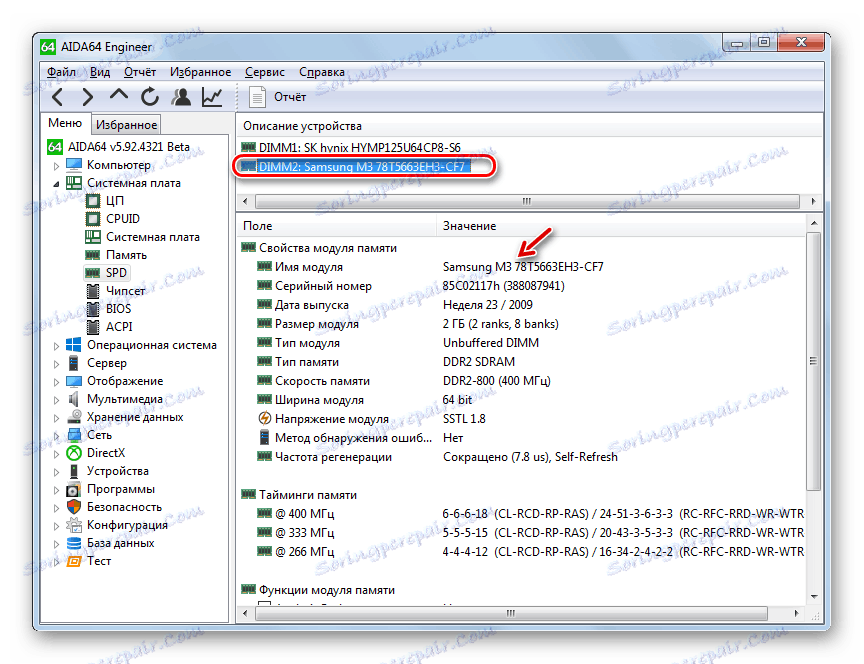
Metoda 2: CPU-Z
Następnym produktem oprogramowania, z którym można znaleźć nazwę modelu pamięci RAM, jest CPU-Z . Ta aplikacja jest znacznie prostsza niż poprzednia, ale jej interfejs, niestety, nie jest zrusyfikowany.
- Otwórz CPU-Z. Przejdź do zakładki "SPD" .
- Otworzy się okno, w którym będziemy interesować się blokiem "Wybór gniazda pamięci" . Kliknij listę rozwijaną z numeracją gniazd.
- Z rozwijanej listy wybierz numer gniazda z podłączonym modułem pamięci RAM, którego nazwę chcesz zdefiniować.
- Następnie nazwa producenta wybranego modułu zostanie wyświetlona w polu "Producent" , w polu "Numer części" w jego modelu.

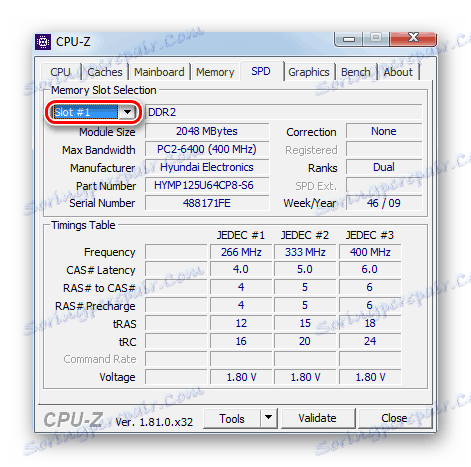
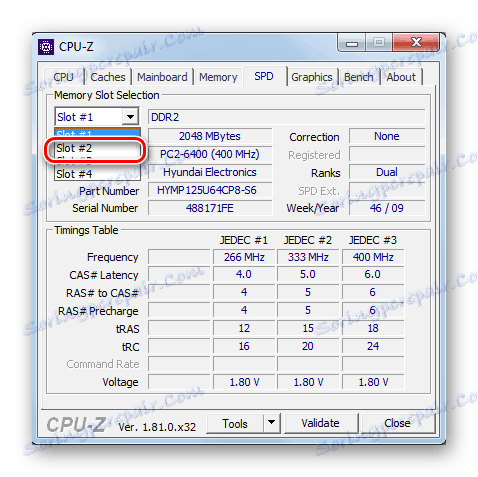
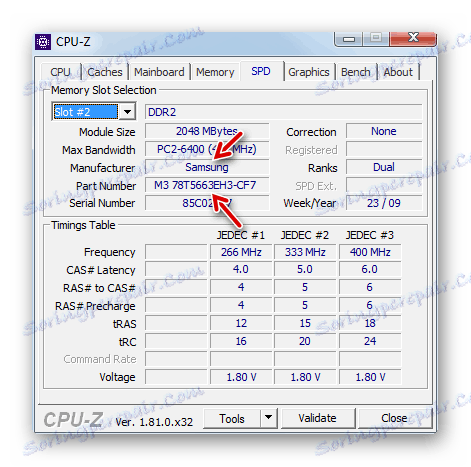
Jak widać, pomimo anglojęzycznego interfejsu CPU-Z działania w tym programie mające na celu określenie nazwy modelu pamięci RAM są dość proste i intuicyjne.
Metoda 3: Speccy
Druga aplikacja do diagnozowania systemu, który może określić nazwę modelu RAM, jest wywoływana Speccy .
- Aktywuj Speccy. Zaczekaj, aż program zeskanuje i przeanalizuje system operacyjny, a także urządzenia podłączone do komputera.
- Po zakończeniu analizy kliknij nazwę "RAM" .
- Zostaną otwarte ogólne informacje o pamięci RAM. Aby wyświetlić informacje o konkretnym module, w bloku "SPD" kliknij numer złącza, do którego podłączony jest żądany pasek.
- Pojawią się informacje o module. Naprzeciw parametru "Producent" zostanie wyświetlona nazwa producenta, a naprzeciwko parametru "Numer komponentu" - model wspornika RAM.
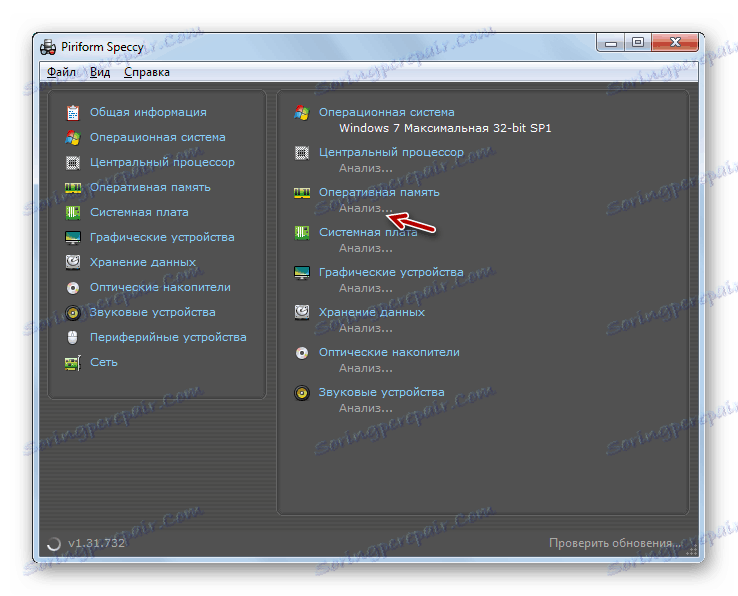
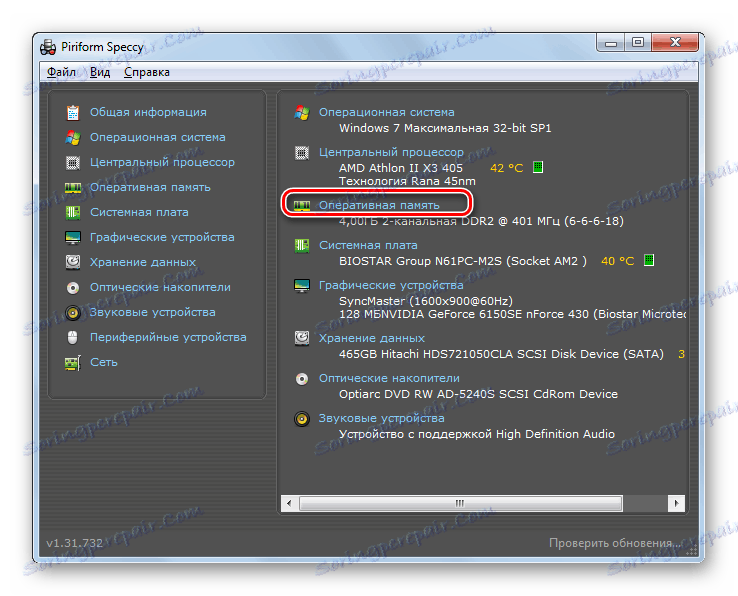
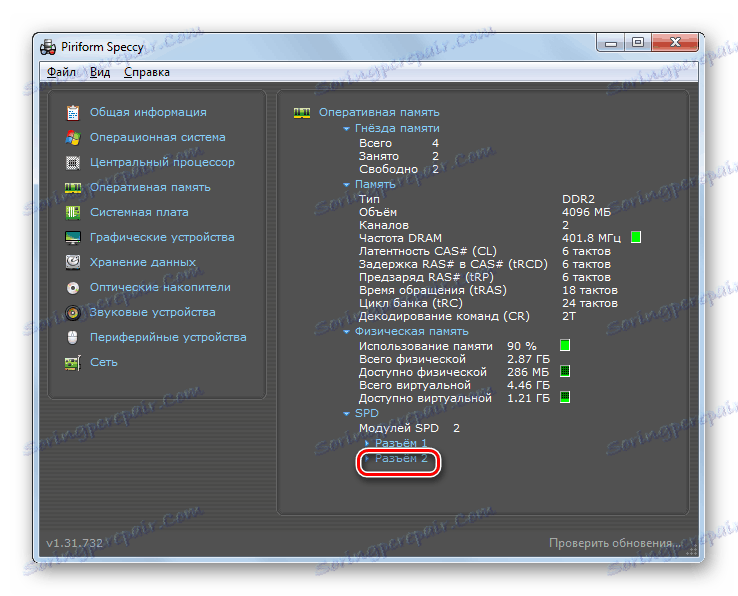
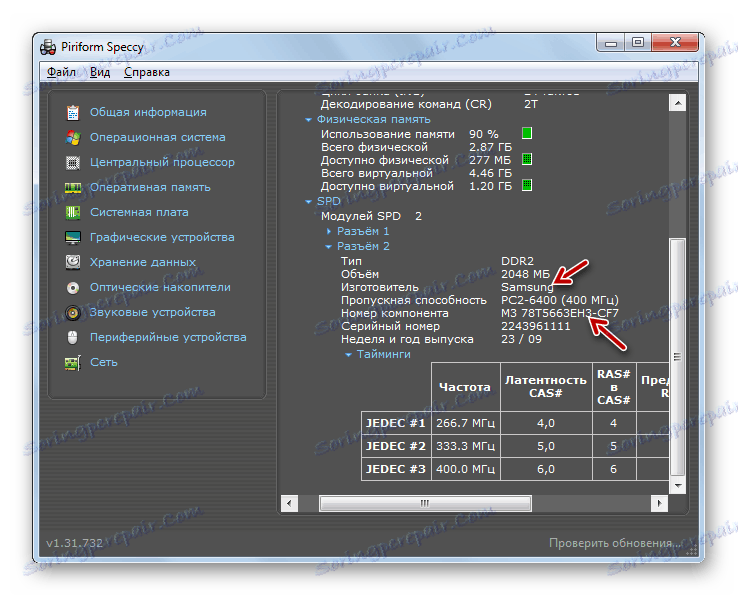
Dowiedzieliśmy się, jak korzystać z różnych programów, aby znaleźć nazwę producenta i model modułu pamięci RAM komputera w systemie Windows 7. Wybór konkretnej aplikacji nie ma fundamentalnego znaczenia i zależy tylko od osobistych preferencji użytkownika.
